
Uzziniet, kā pārslēgties no iPhone uz Android, izmantojot šo vienkāršo rokasgrāmatu. Izmantojot jaunu rīku no Google un dažus vienkāršus soļus. Android ir ļoti populārs, un daudzi pārslēdzas uz Pixel XL vai Galaxy S7 Edge. Par laimi iOS lietotājiem Google nesen atjaunināja savu ātrās pārslēgšanas rīku.
Kad Apple 2014. gadā izlaida iPhone 6 un iPhone 6 Plus, viņi arī piedāvāja oficiālu instrukciju kopumu, lai palīdzētu lietotājiem pārslēgties no Android. Vēlāk pēc tam Google to pašu izdarīja. Tomēr, tā kā 2016.gadā tuvu Google tagad ir oficiāls ērts iPhone līdz Android pārsūtīšanas rīks.
Lasīt: Google Pixel XL Review: jauna šķirne Android
Gadu gaitā daudzi ir pārvietojušies no iPhone uz Android, bet tiem, kas nebaidās no bailēm, ka zaudējat attēlus un mūziku, Google ir to aptvērusi. Atjauninātā Google diska lietotne tagad dara visu jums automātiski. Plašāku informāciju lasiet tālāk.

Ar iespaidīgu jauno 5 collu Google Pixel un 5,5 collu Google Pixel XL iPhone lietotājiem ir līdzīgi izmēri tieši no Google, kas ir pieejami. Tas ir viens no labākajiem jebkad veiktiem viedtālruņiem, un tas joprojām tiek pārdots gandrīz visur. Neatkarīgi no tā, vai tas ir jūsu pirmais Android vai jūs atgriežaties pie platformas, mēs jums palīdzēsim nodot visu.
Vienkārši dodieties uz Android.com/switch un sekojiet Google sniegtajiem vienkāršajiem soļiem. 2014. gadā tas bija nogurdinošs un iesaistīts, izmantojot Google fotoattēlus un vairākus darbus. Tas tā vairs nav. Apple, iespējams, nekad neļaus Google publicēt „pārraides rīku” iTunes. Rezultātā Google ir izveidojusi šo funkciju tieši populārajā Google diska lietojumprogrammā iOS. Tā joprojām ir līdzīga vecajai metodei, un tā nenosaka īsziņas. Tomēr viss pārējais svarīgākais tiks pārvietots.
Pārslēdzieties no iPhone uz Android
Tātad jūs esat gatavs veikt slēdzi. Jūs esat apmeklējis Google vietni un lejupielādējis lietotni Drive. Tagad, vienkārši dodies uz izvēlne> iestatījumi> dublējums un izpildiet norādījumus. Būtībā Google atbalsta visus iOS kontaktus, kalendāra informāciju, pēc tam fotoattēlus un video.
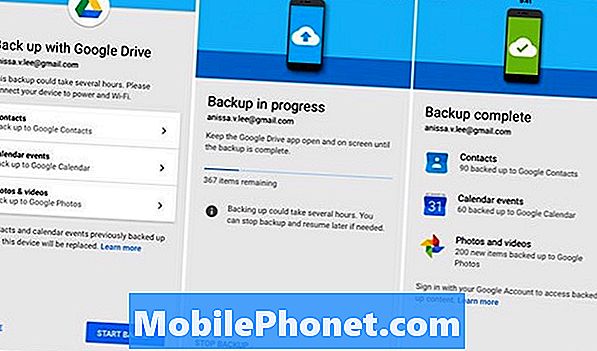
Ir tikai trīs soļi. Noklikšķiniet uz katra, kā parādīts iepriekš, un izpildiet norādījumus. Jums tiks darīts bez laika. Būtībā visa informācija tiek saglabāta Google diskā mākonī. Katrai atbilstošajai lietotnei būs jūsu iOS dati. Fotoattēli un videoklipi tiek augšupielādēti pakalpojumā Google fotoattēli, kas būs visilgāk atkarībā no summas. Kontakti iet uz Google kontaktpersonām, un kalendāra informācija ir tāda pati. Būtībā tas viss, kuram tas ir, un tas ir gatavs un gaida, kad pierakstīsieties, un ierīce pabeidz sinhronizāciju pirmo reizi.
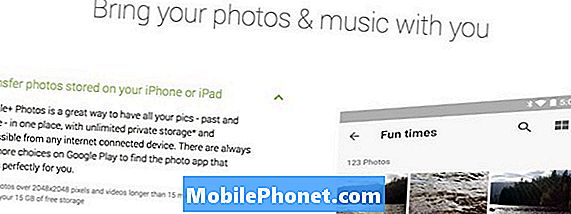
Divas trūkstošās jomas ir mūzika un īsziņas. Vecā Google sistēma izskaidroja, kā pārsūtīt mūziku, bet vairs nav. Tomēr tas joprojām ir ļoti vienkārši. Google Play mūzika ļauj lietotājiem bez maksas pievienot vairāk nekā 20000 dziesmas. Vienkārši lejupielādējiet programmu Music Manager savā Macbook vai datorā, kurā atrodas iTunes. Google mūzika liks jums augšupielādēt līdz pat 20000 dziesmām. Arī tie tagad ir pieejami jebkurā ierīcē vai arī tos var fiziski lejupielādēt jaunā Pixel vai Android tālrunī.
Lasīt: Android 7.1.1 Nougat Update: ko zināt
Tas viss ir diezgan vienkārši. Google izmanto daudzus jau esošos rīkus, bet ir tos apvienojis vienā ērtā vietā. Būtībā Google diskam ir iebūvēts iPhone līdz Android pārsūtīšanas rīks.
Galīgās domas
Neaizmirstiet izslēgt iMessage pirms slēdzis, bet Google norāda, ka pārsūtīšanas laikā lietotnes iekšpusē. Tiem, kas meklē veidus, kā pārsūtīt teksta un grafiskās īsziņas no iPhone uz Android, vajadzētu noklikšķināt šeit.
Ir arī vērts pieminēt, ka Google jaunajam Pixel un Pixel XL ir cita sistēma, kas pilnībā izmanto kabīnē esošo kabeli. Tas ir universāls risinājums, kas ir vēl vieglāk. Tātad, ja esat iegādājies jauno Pixel XL, aizmirst visu un izmantojiet kastē iekļauto dongle.
Labu veiksmi ar pārskaitījumu un baudiet savu jauno Android viedtālruni.


